사진을 카툰, 만화풍으로 만들기
인물 혹은 사물의 사진을 간단하게 카툰형식으로 바꿔주는 방법입니다.
1. 간단하게 만드는 방법
간단하고 빠르게 만드는 방법입니다.
1-1. 이미지 준비
이번에 사용 할 이미지입니다.

1-2. 레이어 복제
레이어를 복제하여 줍니다. 불투명도를 이용 하여 조금 더 깔끔하게 만들기 위해서입니다.

1-3. 필터 갤러리
상단 메뉴에서 필터 - 필터 갤러리로 들어갑니다.

예술 효과 탭의 포스터 가장자리를 선택하여 줍니다.

하단 좌측의 100%를 클릭하여 보기에 맞춰 조정을 눌러주면 전체 이미지를 확인 할 수 있습니다.

포스터 가장자리의 설정을 해 줍니다. 두께는 4, 강도는 2, 포스터화는 2로 해주면 밑의 이미지와 같게 나옵니다. 조절 해 보면서 자신이 마음에 드는 설정을 해 줍니다.

이대로도 카툰 느낌이 나지만 불투명도를 조절하여 원본과 합해주면 더 부드러운 느낌이 납니다.

필터 갤러리를 적용한 레이어의 불투명도를 조절 하였습니다.

간단하게 카툰 느낌의 이미지로 변경이 되었습니다.

2. 배경과 인물 분리해서 만들기
배경과 인물에 적용되는 필터의 설정값을 바꾸어 배경은 좀 더 단순하게, 인물은 좀 더 자신이 원하는 느낌으로 만들 수 있습니다.
2-1. 누끼 따기
인물의 누끼를 따줍니다.

인물 레이어, 배경 레이어, 원본 레이어 이렇게 3가지를 준비합니다.

2-2. 배경 필터 갤러리
배경레이어(레이어 2)의 인물이 아니라 배경에 집중하여 포스터 가장자리 설정을 두께 0 강도 0으로 경계를 흐리게 만들고 포스터화를 0~4로 자신이 원하는 느낌으로 맞추어 줍니다.

2-3. 인물 필터 갤러리
인물의 필터 갤러리 포스터 가장자리 설정을 합니다. 두께 0 강도 0 으로 설정하고 포스터화를 배경 레이어 필터 갤러리 보다 더 줍니다. 포스터화가 너무 높으면 사람에 가까워지고 낮으면 그림에 가까워집니다.

2-4. 인물 레이어 획 추가
인물레이어에 레이어 스타일 획을 추가하여 줍니다. 이 작업은 일러스트의 테두리 같은 느낌을 줍니다.


크기를 이미지 사이즈에 맞게 1~3정도 알맞게 정해줍니다.

2-5. 불투명도 조절
이미지를 부드럽게 보이게 하기 위해 불투명도를 조절하여 줍니다. 인물과 배경레이어의 불투명도를 70%정도로 맞춰주면 밑의 이미지 처럼 그림같아 보입니다.

2-6. 리터칭
자연스럽지 못한 부분을 브러쉬로 칠 해주거나 지우개로 지워줍니다. 밑의 이미지는 배경부분에 어색한 부분을 지우개의 불투명도를 50%로 맞추고 지워주어 조절해준것입니다.


간단하게 그림을 그린것처럼 카툰풍으로 이미지를 보정해보았습니다. 설정을 조절하면서 더 만화처럼 표현하거나 더 사람처럼 표현 할 수 있습니다.


'도구함 > 포토샵' 카테고리의 다른 글
| [포토샵 활용] 대칭그리기 사용, 데칼코마니 (0) | 2022.05.02 |
|---|---|
| [포토샵 활용] 도형, 이미지 회전 및 좌우 대칭 (0) | 2022.04.28 |
| [포토샵 활용] 얼굴 보정하기 (0) | 2021.02.26 |
| [포토샵 활용] 다양한 목업 만들기 - 3. 계단 광고 Mock-Up (0) | 2021.02.23 |
| [포토샵 활용] 다양한 목업 만들기 - 2. 책 Mock-Up (0) | 2021.02.19 |
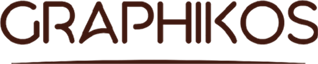




댓글